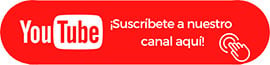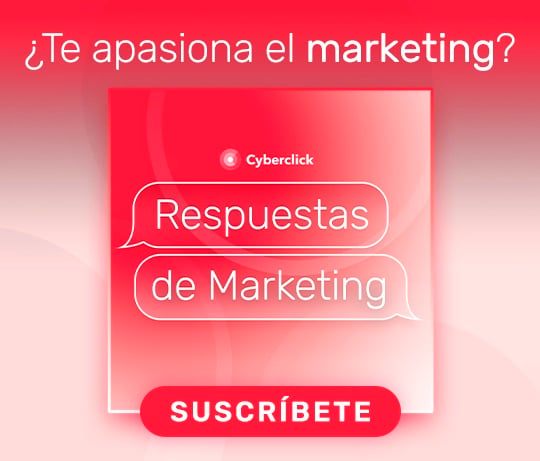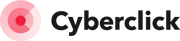Por Emilio Miguel (Autor invitado), publicado en 4 octubre 2019
El mantenimiento de WordPress es una labor de obligado cumplimiento que conviene llevar a cabo con regularidad en tu sitio web.
Hay ciertas tareas que, por su nivel de importancia, es adecuado realizar a diario (como es el caso del backup de la base de datos y archivos) mientras otras se pueden ejecutar semanal e incluso mensualmente.
El propósito que se persigue con todo esto es que tu web pueda funcionar de manera óptima a todos los niveles en cuanto a rendimiento y seguridad.
A continuación, vamos a tratar el mantenimiento en WordPress y te damos las pautas a seguir para el correcto cuidado de tu web. ¡Coge papel y boli que te lo explicamos en este artículo escrito por el equipo de The Little Agency!

¿Por qué es fundamental mantener tu web WordPress al día?
La primera razón por la que mantener tu página de WordPress actualizada es esencial para su correcto funcionamiento es la cuestión de la seguridad.
Para frenar posibles ataques de hackers y evitar posibles problemas que puedan causar a tu web, es importante reforzar los agujeros de seguridad de manera continuada y utilizar herramientas específicas de monitoreo de malware que te ayuden en su prevención y solución.
Es común que en los plugins o temas de WordPress se produzcan agujeros de seguridad con el paso del tiempo. Los desarrolladores de los mismos son conscientes de ello y es por eso que lanzan actualizaciones periódicas.
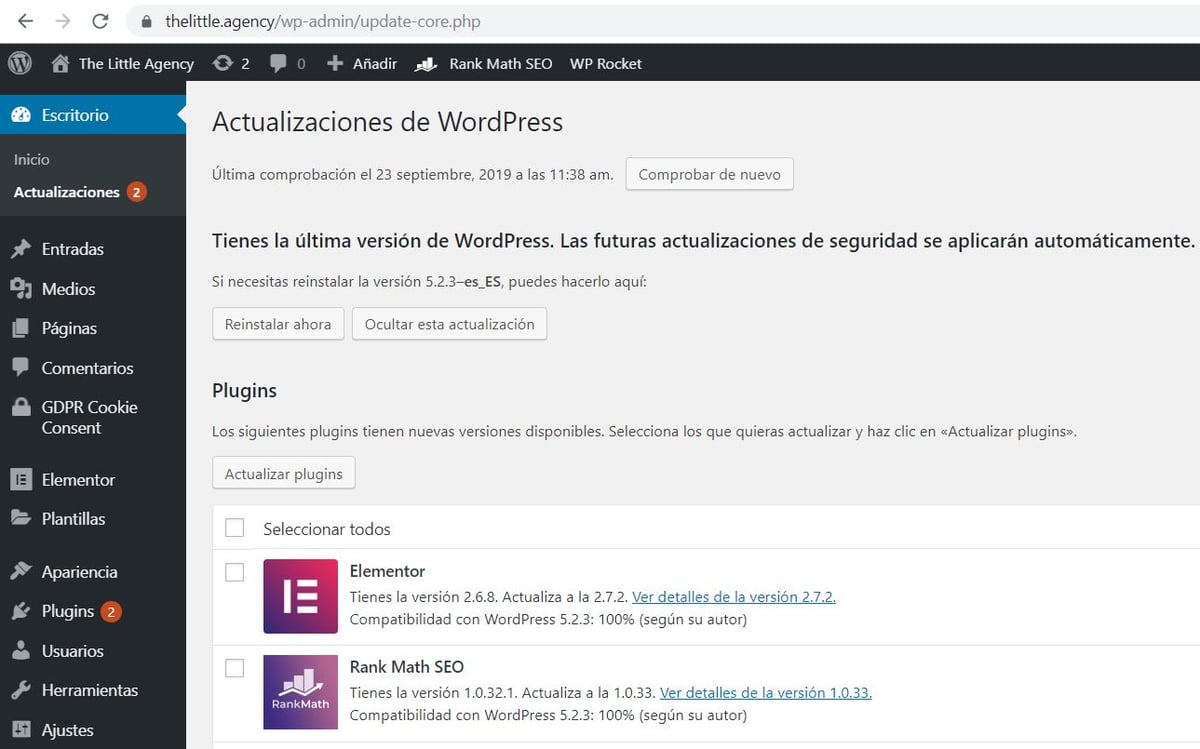
Utilizar una versión desactualizada puede provocar que un agujero de seguridad afecte a tu web o incluso al servidor entero.
Otra de las justificaciones es la compatibilidad. Es uno de los errores más habituales en WordPress: actualizas uno de los elementos de la página y, sin previo aviso, tu sitio deja de visualizarse y solamente se muestra una pantalla en blanco.
Esto ocurre porque ciertas características del CMS han dejado de ser compatibles con el plugin o la plantilla que has incorporado. Mantener al día tu página y actualizarla de vez en cuando evitará este tipo de complicaciones.
Por otro lado, también puedes aumentar el número de visitas que recibe tu sitio ya que actualizar tu web hará que tus usuarios vuelvan periódicamente en busca de nuevos contenidos de calidad. Actualizaciones en plugins y sobre todo en plantillas, pueden suponer una gran mejora en el diseño y rendimiento de tu web.
En relación con lo anterior, es posible que mejores el posicionamiento SEO de tu página en Google y en el resto de buscadores de internet.
Los buscadores otorgan una mejor posición a las páginas web que se actualizan con frecuencia añadiendo contenido novedoso y relegan a resultados mucho menos visibles a aquellas cuya información queda desfasada o no se actualiza con regularidad.
Pasos para actualizar WordPress de forma segura
1# Crear una copia de seguridad:
La copia de seguridad de la base de datos y archivos de tu web es una de las tareas más importantes dentro del mantenimiento en WordPress.
La copia de seguridad supone empaquetar, comprimir y guardar todos tus contenidos, archivos y datos de forma que, si tu instalación presenta algún error, borrado accidental o caída del servidor, puedas restablecer esta copia que tienes guardada y conseguir restaurar tu web al momento exacto en el que se hizo.
A menos que la publicación de tu contenido sea semanal o mensual, conviene que programes este backup una vez al día.
Si en tu servidor utilizas un gestor como cPanel, puedes realizar estas copias con tal solo un clic. Sino, bastaría con descargar todos los archivos alojados en public_html y la base de datos de tu web.
2# Montar la copia en local: xampp
Una vez que tengamos la base de datos y los archivos de la web podemos montarla en otra parte del servidor o en nuestro ordenador (en local).
Vamos a ver cómo ejecutar esta instalación en local para poder actualizar la web en una copia y no perjudicar el sitio en producción.
Una vez instalado Xampp debemos subir los archivos de WordPress a una carpeta dentro de C > Xamp > “nombre-de-carpeta”.
El nombre que le demos a esa carpeta, que contiene los archivos de WordPess, será a través del cual accederemos a nuestra web.
Si esa carpeta la llamamos “nuevaweb”, para acceder al WordPress (cuando terminemos de instalarlo) pondremos en el buscador localhost/nuevaweb.
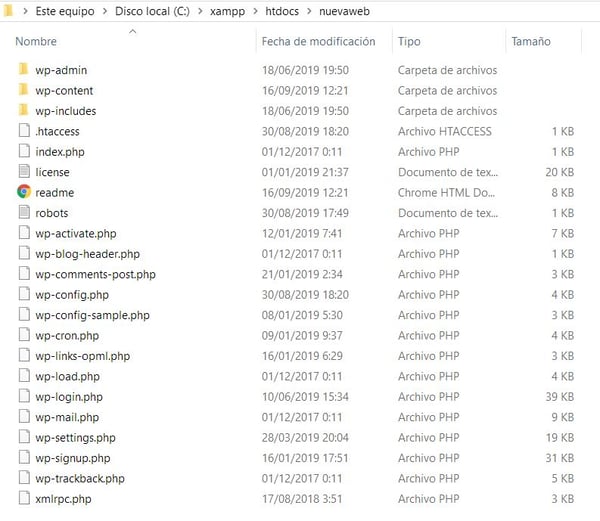
Para poder importar la base de datos, tenemos que simular que nuestro ordenador es un servidor. Para ello abrimos Xampp y activamos de “Apache” y “MySQL”.
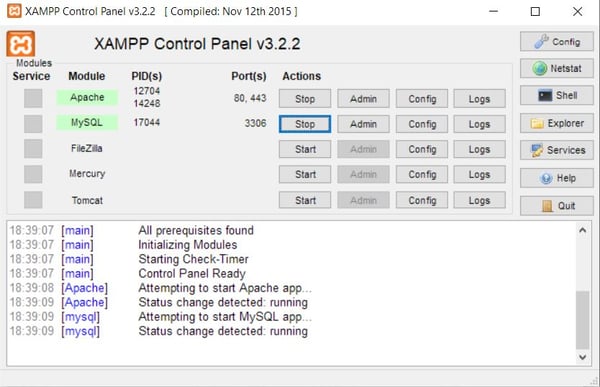
Ahora Pulsamos en “Admin” del apartado MySQL. Nos abrirá “phpmyadmin” donde tenemos que crear una nueva base de datos.
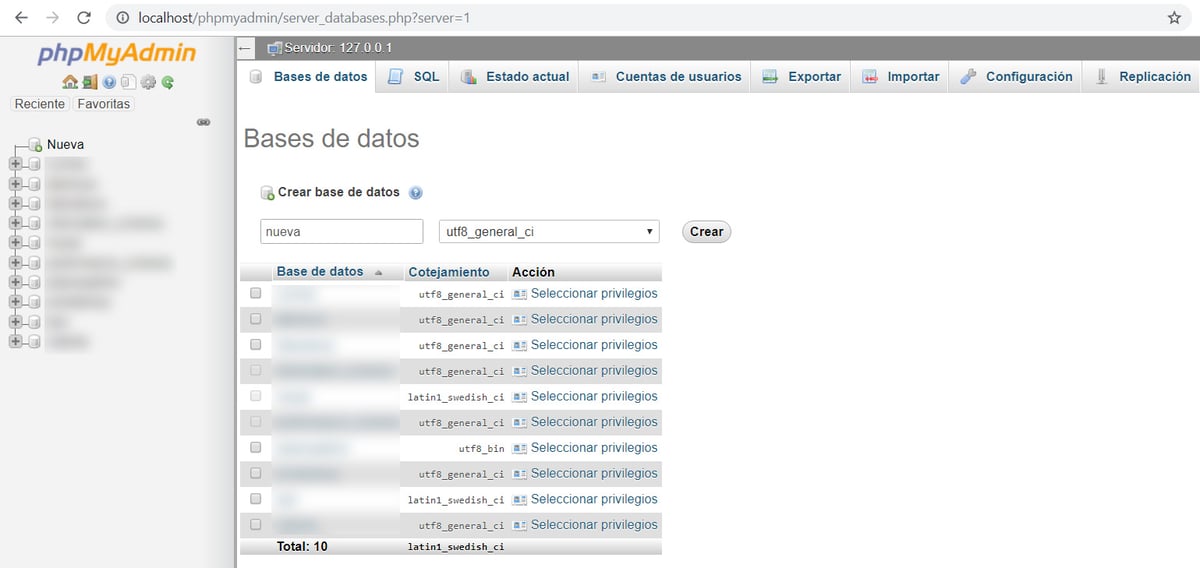
Una vez creada esta base de datos, vamos a la pestaña “Importar” e importamos la base de datos que hemos descargado de nuestro servidor.
Dentro de la tabla wp-options debemos cambiar los parámetros “siteurl” y “homeurl” por: http://localhost/nuevaweb (o el nombre de la carpeta que hayamos dado).
Para que WordPress conecte con la base de datos tenemos que hacer un cambio en el “wp-config.php” que se aloja en la carpeta raíz donde tenemos todos los archivos.
Tenemos que modificar el nombre de la base de datos, por el nombre que le hayamos dado.
El usuario de la base de datos con xampp es “root” y la contraseña la dejamos vacía, tal y como vemos en la captura.
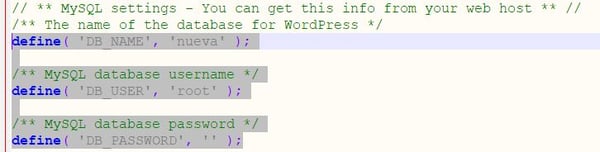
Ahora ya accediendo a localhost/nuevaweb podremos ver la web en local tal y como aparece en el servidor.
3# Actualizar la web en local
Una vez completados los pasos anteriores disponemos de una copia exacta de la web completamente funcional.
Sobre este duplicado podemos realizar todos los cambios, pruebas y modificaciones que consideremos oportunas.
Si falla la configuración de la web, afectará solamente a la instalación en local y no a nuestra web online.
Hacer esto es crucial en todos los sitios, pero sobre todo si estos reciben visitas o realizan ventas. Un error sobre la web en producción puede suponer una pérdida no solo económica, sino también a nivel SEO y de reputación.
4# Subir la copia al servidor o actualizar en producción
Si ya hemos actualizado el diseño o los plugins de nuestra web en local, y la misma sigue funcionando perfectamente tenemos dos opciones: Subir esa copia al servidor o ejecutar los cambios sobre la versión online.
Si queremos volver a subir esta copia al servidor, debemos realizar las mismas acciones que para montarla en local, pero esta vez sobre el servidor.
Recordar cambiar la configuración en “wp-config” por la de vuestro servidor y cambiar el “siteurl” y “homeurl” en wp-options.
Gestión de comentarios spam
Los comentarios spam, además de irritantes y molestos, menguan la credibilidad y la confianza del usuario en la página web en la que aparecen.
Además, si por ejemplo alguien crea una cuenta de usuario nueva en tu página y llena la web de enlaces spam, Google podría penalizarte.
Debes tener en cuenta que tu web está indexada y que los crawlers la rastrean continuamente. Que el buscador encuentre spam en ella equivale a que la evalúe de forma negativa. Y una valoración negativa por parte de Google se traduce en la pérdida de posiciones e, incluso, en su eliminación total de los resultados de búsqueda.
Afortunadamente, existen plugins que puedes instalar para evitar casi por completo el spam de los comentarios de tu web de forma automática.
El plugin Anti-Spam introduce una “trampa” en el sistema de comentarios para cazar comentarios automatizados o spam.
Introduce un campo que pueden ver los robots, pero invisible para los usuarios. Cuando un comentario presenta ese campo completo, sabe que ha sido generado por un bot, y automáticamente lo rechaza.
Esto nos evitará tener que enviar una gran cantidad de comentarios a la papelera
Corrección de enlaces rotos y redirecciones
Realizar tareas de mantenimiento donde detectemos y corríamos enlaces rotos y redirecciones es vital para la usabilidad de nuestra web y para el SEO.
Ni a los usuarios ni a los robots les gusta encontrase con este tipo de enlaces.
Si queremos mantener o mejorar el posicionamiento de nuestra web, debemos tener una web libre de redirecciones y enlaces rotos.
Limpieza de base de datos y archivos
Por defecto WordPress guarda un montón de información, que puede ser de utilidad inicialmente, pero que a largo plazo podemos no llegar a usar nunca más. Por ejemplo, la papelera, los comentarios de SPAM, o incluso datos de plugins que hemos borrado y ya no usamos.
WordPress guarda todo eso por un tema de precaución. Quizás vas a querer recuperar ese contenido de la papelera, un comentario de SPAM que no lo era, o incluso reinstalar ese plugin que habías borrado.
Si quieres liberar espacio de tu servidor debes realizar una limpieza de la base de datos y de archivos innecesarios.
Hay plugins como WP Optimize que realizan estas tareas con un simple clic. Ten en cuenta que estos plugins pueden fallar, y antes de ejecutar cualquier acción es recomendable realizar una copia de seguridad de la web.
Como ya te habrás dado cuenta, realizar un mantenimiento adecuado en WordPress no es complicado, pero si requiere de unas precauciones o conocimientos previos.
Realiza copias de seguridad periódicas y actualiza tu web siempre que haya una nueva versión de plugins o temas para evitar sustos.
Si tienes cualquier duda puedes dejarla en los comentarios. Estaremos encantados de ayudarte.